Việc thay đổi tên hiển thị trong email outlook, đối với một số người đặc biệt là mới sử dụng thì không thể thực hiện ngay được. Vậy bài viết sau đây chúng tôi sẽ hướng dẫn chi tiết các bạn cách thay đổi tên hiển thị này, hi vọng sẽ giúp ích được cho nhiều người.
Trước đây đã có dịp chúng tôi hướng dẫn các bạn cách đổi tên hiển thị Email Yahoo. Thì với bài viết này Taimienphi.vn sẽ hướng dẫn chi tiết cách thay đổi tên hiển thị của email outlook nhé. Các bạn cùng tham khảo.

Đổi tên hiển thị trong Outlook
Điều kiện: Các bạn cần có tài khoản Email Outlook, nếu chưa có, các bạn tạo email Outlook
Bước 1: Để thay tên hiển thị email outlook, các bạn truy cập Tại đây, sau đó nhập tài khoản Outlook để đăng nhập.
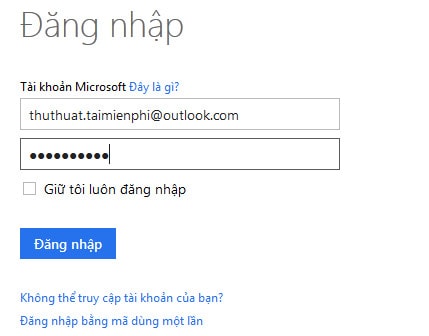
Bước 2: Click chọn View account (Hình bên dưới)

Bước 3: Click chọn Edit your profile

Bước 4: Click Edit

Bước 5: Nhập vào tên mới sau đó Save để lưu lại thay đổi

Như vậy bạn đã thay đổi thành công tên hiển thị của email Outlook.
Trên đây chúng tôi đã hướng dẫn chi tiết các bạn cách thay đổi tên hiển thị của email outlook. Hi vọng với thủ thuật này sẽ giúp ích được cho bạn trong quá trình sử dụng. Ngoài ra, khi sử dụng gmail, các bạn cũng có thể đổi tên hiển thị Gmail khi gửi để người nhận dễ dàng quản lý gmail của bạn hơn.
https://thuthuat.taimienphi.vn/doi-ten-hien-thi-nguoi-dung-email-outlook-3882n.aspx
Sử dụng Outlook cũng giống nhiều hòm thư điện tử khác, việc quản lý email tới luôn là vấn đề nhức đầu với người dùng, nếu hòm thư của bạn ít email thì không sao, nhưng với tài khoản có hàng trăm email nhận hàng ngày thì việc sắp xếp những thư đã mở và chưa mở là hết sức khó khăn, trong Outlook có một tính năng hỗ trợ người dùng đó là đánh dấu email đã đọc trên Outlook giúp bạn quản lý những email chưa đọc và đã đọc tốt hơn, cùng tham khảo cách đánh dấu email đã đọc trên Outlook để sử dụng hòm thư Outlook hiệu quả.